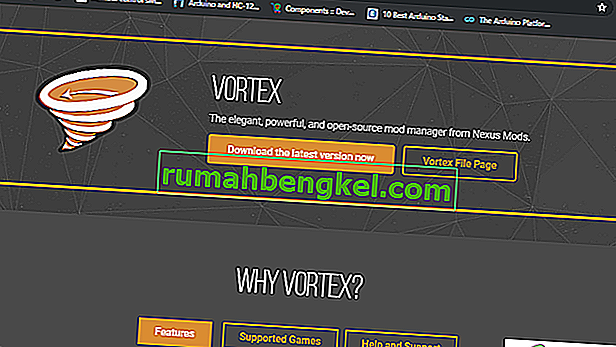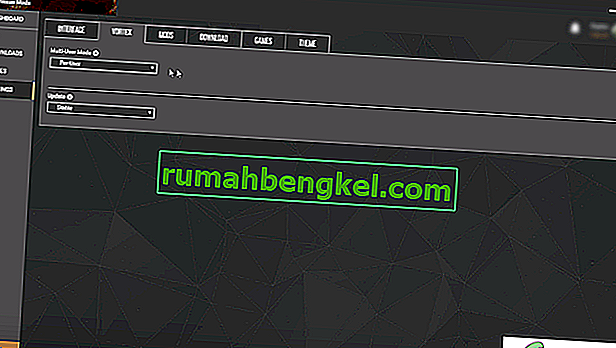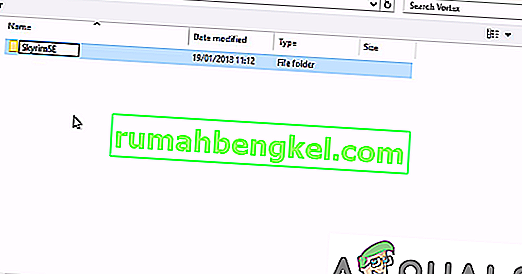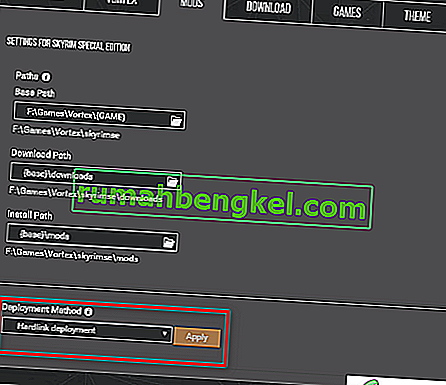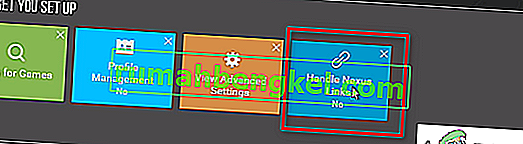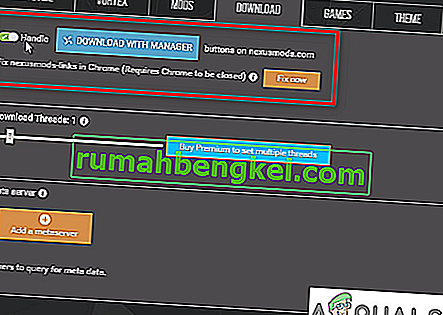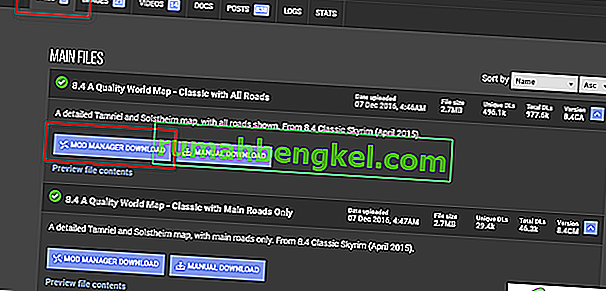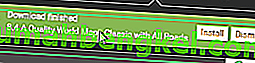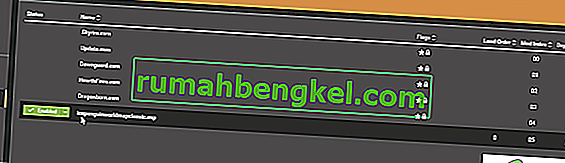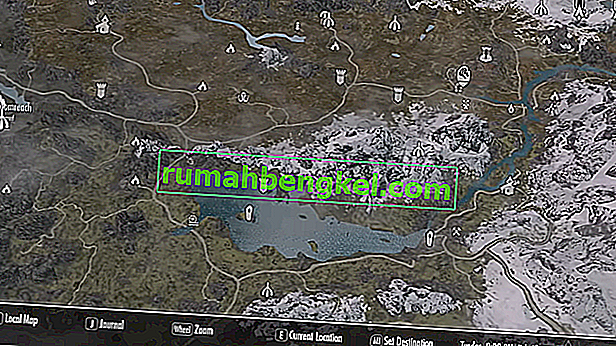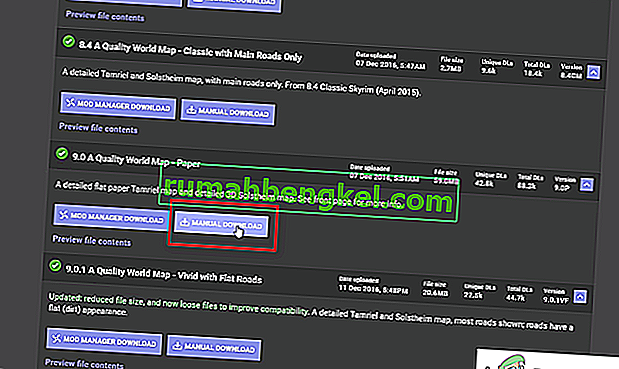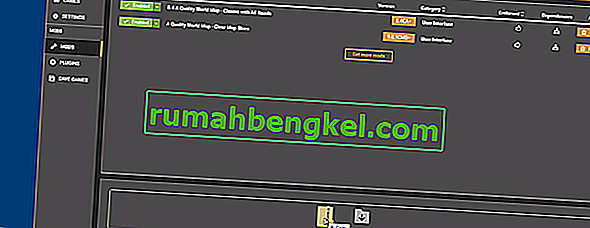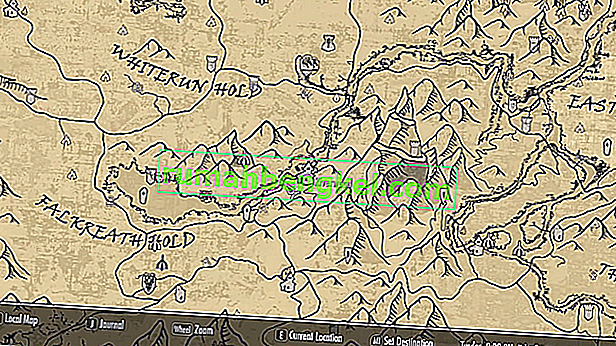Vortex mod manager هو مدير تعديل ضخم مفتوح المصدر يسمح لك بتنزيل وتثبيت وإدارة تعديلات مختلفة لألعابك بواجهة سهلة الاستخدام. وهو يدعم العديد من الألعاب ومتاح للتنزيل على أنظمة التشغيل Windows 7 و 8 و 10 بالإضافة إلى دعم Windows XP أيضًا.
ما هو Vortex Mod Manager؟
مدير mod vortex هو أحدث مدير من Nexus Mods. هذا المدير الجديد هو ترقية من مديرهم الأقدم المسمى Nexus Mod Manager والذي أصبح مشهورًا جدًا بين المطورين.
يقوم مدير التعديل هذا بكل شيء بدءًا من تنزيل التعديلات وتثبيتها بالإضافة إلى إدارة تعديلات اللعبة والاحتفاظ بها في مكان واحد. وهو يدعم ألعابًا متعددة ، مع واجهة مستخدم سهلة الاستخدام وتكامل وثيق مع تعديلات nexus مما يتيح لك العثور على التعديلات وتنزيلها وتثبيتها بسهولة. اذا هيا بنا نبدأ
تحميل وتثبيت Vortex
- لبدء استخدام vortex ، توجه إلى موقع الويب www.nexusmods.com وقم بتسجيل نفسك أو تسجيل الدخول إلى حساب موجود. وهي توفر قسط و حرة عضوية. بعد أن تسجل نفسك ، قم بتسجيل الدخول وتحميل vortex mod manager.
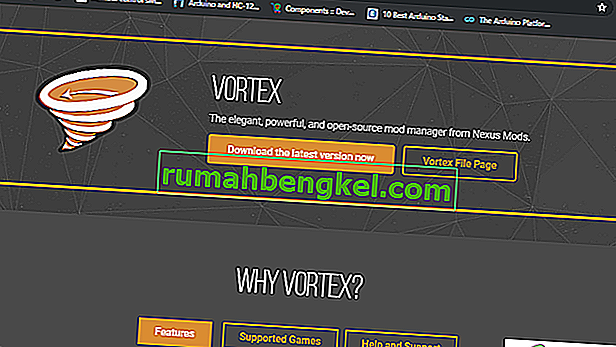
يمكن أن يعمل هذا التطبيق مع جميع أنواع التعديلات ، تلك التي تقوم بتنزيلها من تعديلات nexus ( موصى بها ) وتلك التي تقوم بتنزيلها من بعض المصادر الأخرى. على الرغم من تكامله الوثيق ، إلا أنه يعمل بشكل أفضل مع تعديلات nexus .
واجهه المستخدم
واجهة Vortex مباشرة إلى الأمام. ولكن قبل المضي قدمًا ، نحتاج إلى تسجيل الدخول إلى تطبيق Vortex لسطح المكتب. أسهل طريقة للقيام بذلك هي تسجيل الدخول أولاً على متصفحك الافتراضي ثم تسجيل الدخول إلى Vortex .
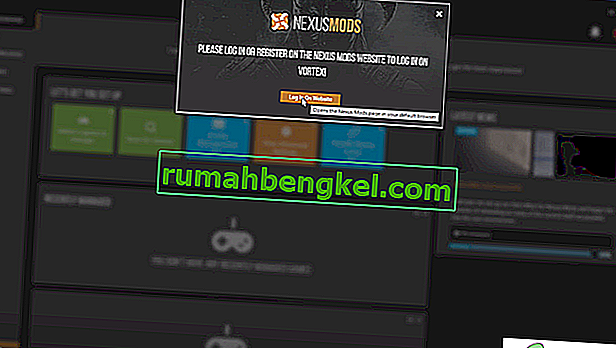
يوفر لك Vortex واجهة تفاعلية توفر لك أزرار ارتباط سريعة على شاشتك الرئيسية ، ويمكن بسهولة ترتيب جميع اللوحات التي تراها بالطريقة التي تريدها.
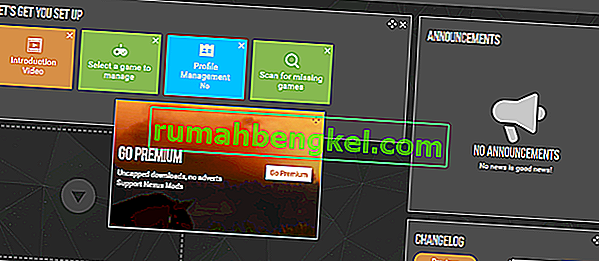
تغيير المسارات
قبل أن نبدأ في تثبيت التعديلات ، نحتاج إلى مدير التعديل الخاص بنا لإدارة ألعابنا عن طريق تغيير مسارات الألعاب والتعديلات. لا يمكن نشر بعض التعديلات إلا إذا كانت اللعبة والتعديلات تشترك في نفس محرك الأقراص.
بمجرد تعيين دليل التعديلات في نفس محرك الأقراص مثل ألعابك ، يجب أن ترى خيار Hardlink Deployment ، وتأكد من تحديده.
- انتقل إلى الإعدادات> Vortex . هنا سترى خيار ضبط الوضع متعدد المستخدمين الذي يمنحك خيار كل مستخدم أو مشترك . كما يوحي اسمها، لكل مستخدم سيعطي لكل حساب مستخدم على الكمبيوتر تفضيلاته من تعديل وضبط في حين ظل مشترك واسطة، و تفضيلات تبقى نفسها لجميع المستخدمين.
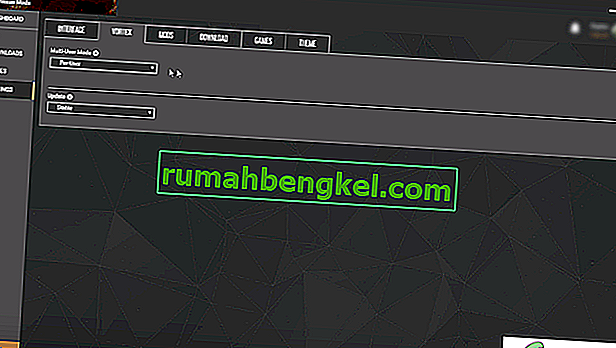
- نظرًا لأن اللعبة التي سنقوم بتعديلها لهذا البرنامج التعليمي هي Skyrim Special Edition ، يتعين علينا تغيير المسار الأساسي إلى نفس محرك الأقراص مثل لعبتنا.
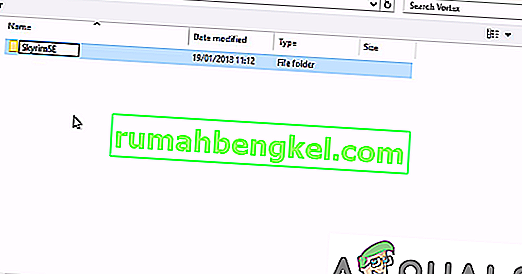
- بعد تعيين المسار الأساسي ، ستلاحظ أن Download Path و Install Path يستخدمان نفس الدليل مثل Base Path .
- بمجرد تعيين الدليل بشكل صحيح ، يجب أن ترى خيار Hardlink Deployment . تأكد من تحديده.
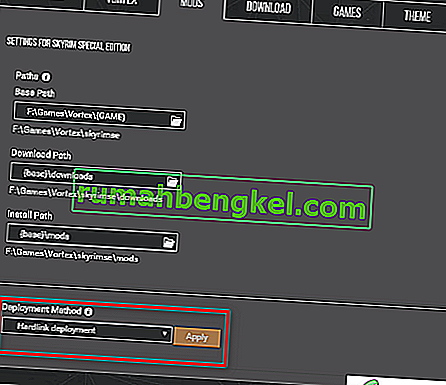
تثبيت تعديل
- أولاً ، نحتاج إلى ضبط Vortex للتعامل مع Nexus Links. يمكنك القيام بذلك بسهولة عن طريق النقر على زر أزرق أو عن طريق الذهاب إلى الإعدادات> تحميل والتحقق من مقبض لل تحميل مع مدير.
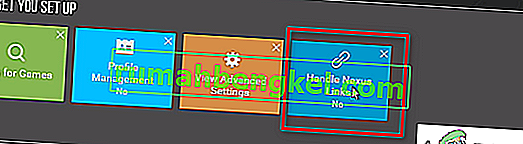
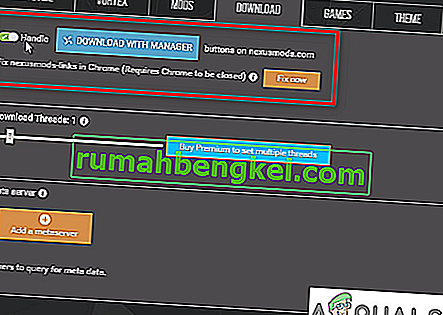
- في هذا البرنامج التعليمي ، نضيف نمط خريطة جديدًا إلى Skyrim Special Edition يسمى Classic with All Roads . توجه إلى الرابط التالي
إصدار خاص من Skyrim Mods
سيهبط هذا على صفحة خريطة العالم للجودة. تحت عنوان " F إيل علامة التبويب"، وتحميل وزارة الدفاع خريطة.
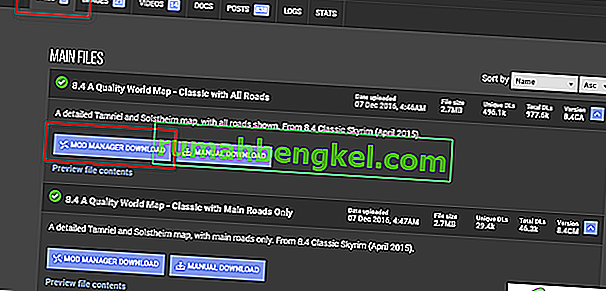
في الوقت الحالي ، سنتعلم كيفية التنزيل مباشرة باستخدام Mod Manager. انقر فوق تنزيل Mod Manager ، يجب أن يفتح Vortex حتى لو تم إغلاقه وبدء التنزيل.
وبمجرد انتهاء التحميل، وإخطار يطفو على السطح يطلب منك تثبيت وزارة الدفاع . ضرب تثبيت.
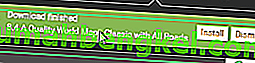
أنت الآن بحاجة إلى تمكين التعديلات الخاصة بك. يمكنك القيام بذلك عن طريق النقر على تمكين من الرسالة المنبثقة الفورية بعد التثبيت أو ببساطة عن طريق الانتقال إلى علامة التبويب MODS والنقر على الزر الرمادي الخاص بالتعديل المثبت حديثًا والذي يجب أن يتحول إلى اللون الأخضر. يمكنك أيضًا التحقق من التعديلات بالانتقال إلى علامة التبويب Plugin .
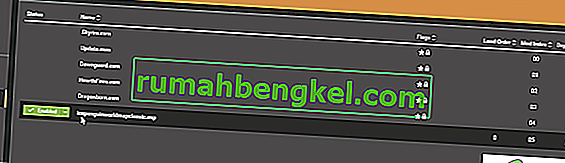
- افتح الآن لعبتك وسترى التغييرات المرئية.
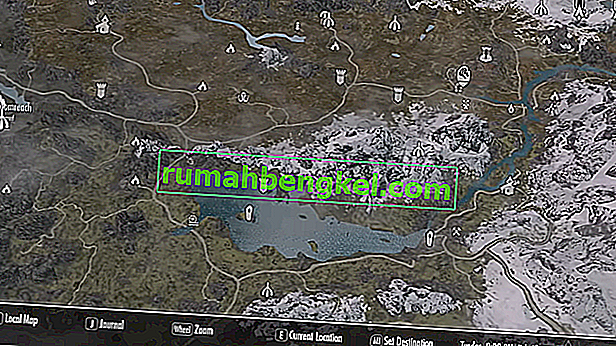
تنزيل Mods يدويًا
- لإضافة التعديلات يدويًا وتثبيتها ، انتقل إلى نفس الرابط. هذه المرة سنقوم بتنزيل تعديل خريطة جديد يسمى Paper . ضرب تنزيل يدوي .
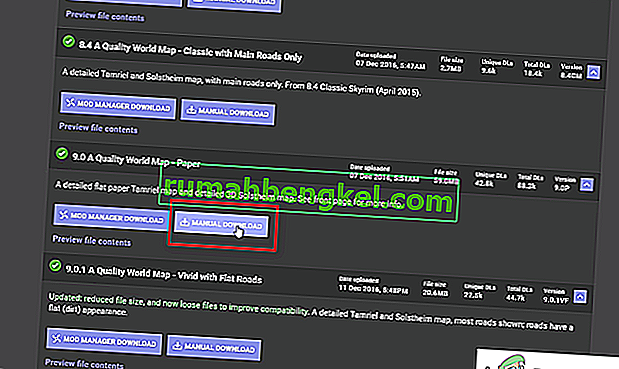
- بمجرد التنزيل ، افتح Vortex. انتقل إلى MODS . من القائمة العلوية حدد التثبيت من ملف .

يمكنك أيضًا سحب الملف وإفلاته مباشرة إلى Vortex . وهو أسرع قليلاً من تصفح الكل.
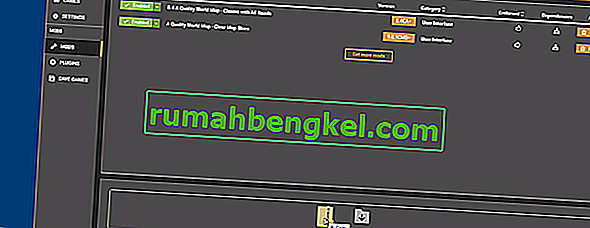
بمجرد إضافة ملفك ، سيتم إدراجه على أنه لم يتم التثبيت مطلقًا. قبل تثبيته ، يجب عليك تعطيل تعديلاتك السابقة بالنقر فوق زر التمكين الأخضر .

مرة أخرى ، يمكنك التحقق من التعديلات المثبتة عن طريق تشغيل اللعبة ومعرفة ما إذا كانت قد قامت بتعديل العنصر الذي كان من المفترض أن تقوم به.
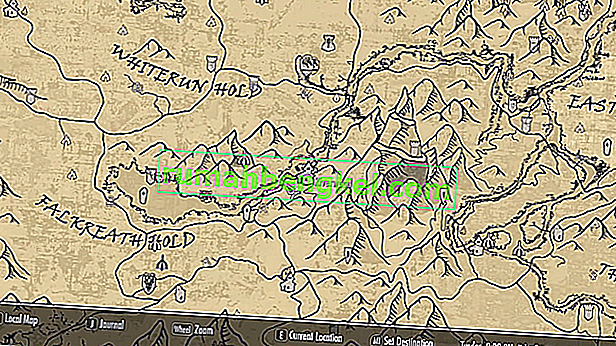
إزالة مود
إذا كنت ترغب في إزالة تعديل لم تعد تستخدمه ، يمكنك ببساطة الضغط على زر إزالة ، والذي سيمنحك خيار إزالة Mod وأرشيفه . تحقق من كليهما ثم انقر فوق إزالة.